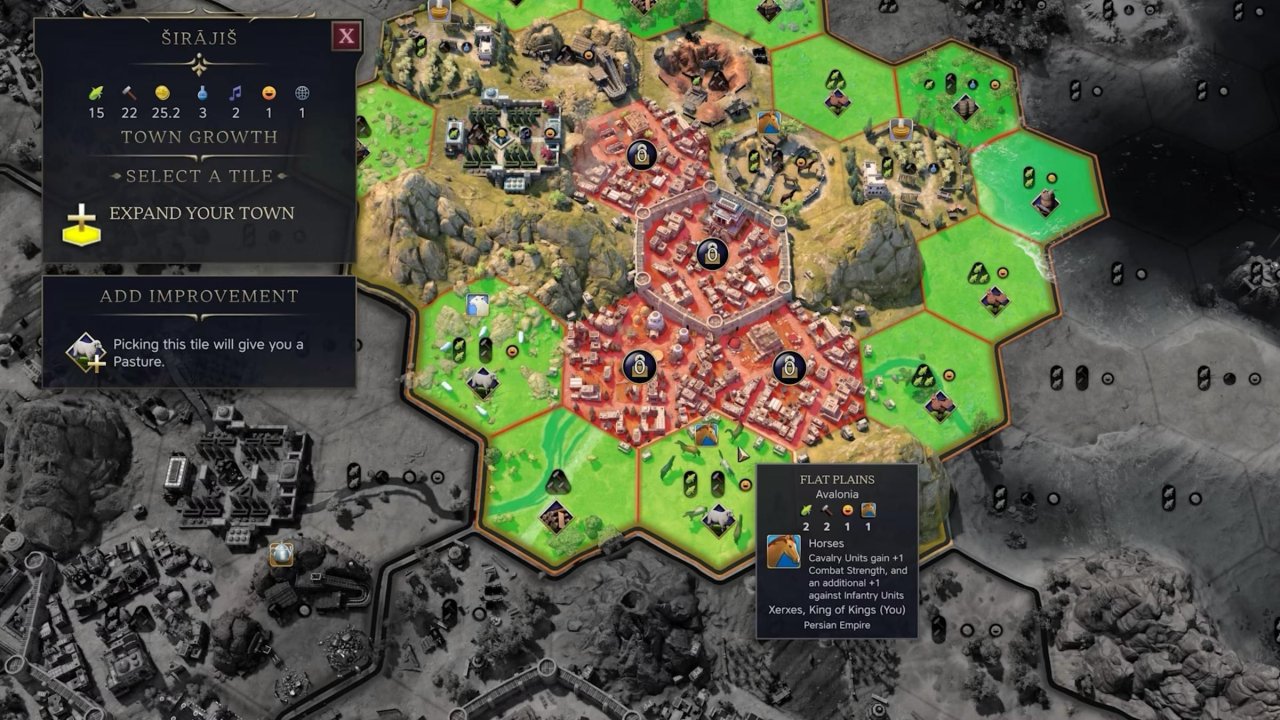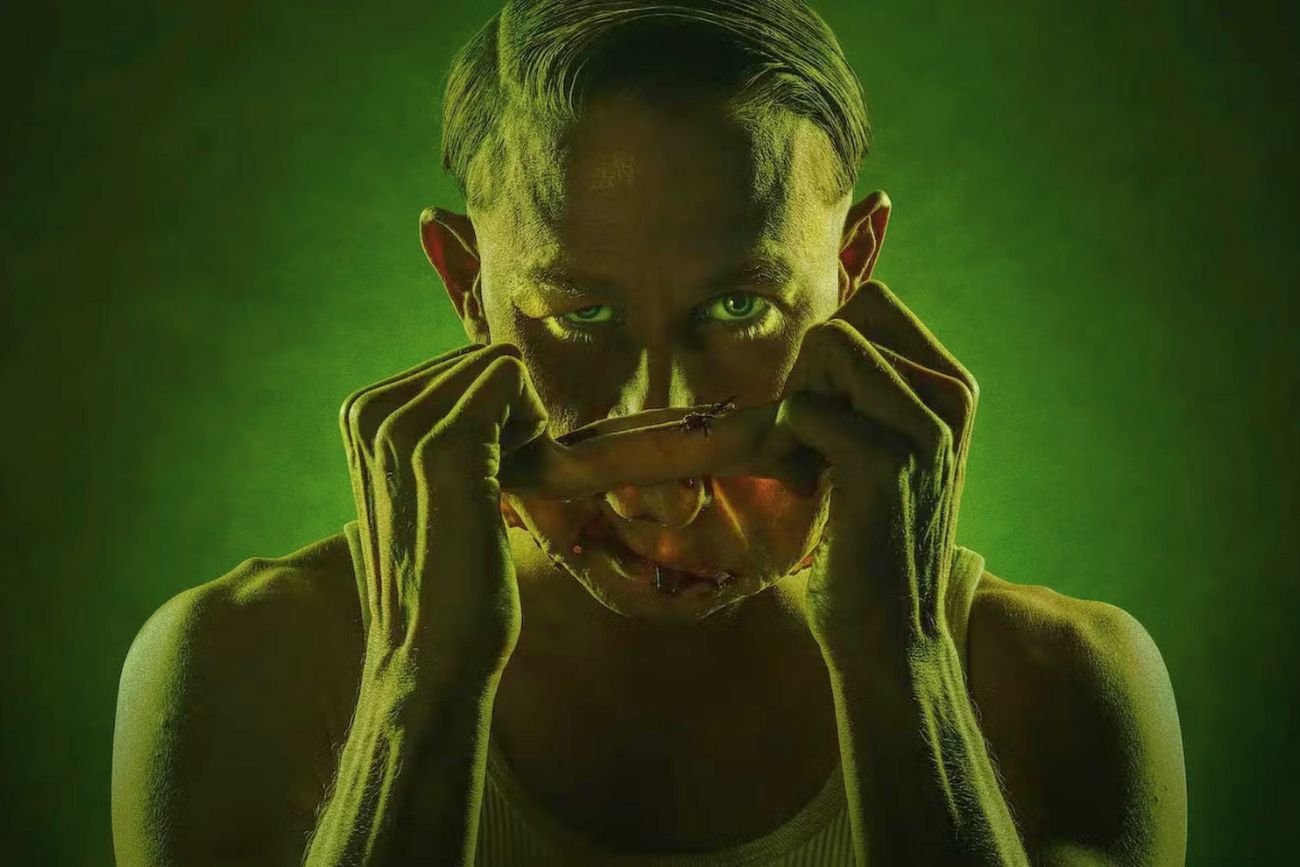Co zrobić, gdy laptop nie reaguje na włącznik ?
Co zrobić, gdy laptop nie reaguje na włącznik ?
Laptop, który nie reaguje na przycisk włączania, to problem, który może wywołać niemały stres. Niezależnie od tego, czy używasz urządzenia do pracy, nauki, czy rozrywki, brak reakcji na włącznik może wydawać się końcem świata. Na szczęście w wielu przypadkach problem można rozwiązać samodzielnie, a w innych – z pomocą specjalistów. W tym artykule znajdziesz szczegółowy przewodnik, jak krok po kroku zdiagnozować i naprawić problem z nieuruchamiającym się laptopem. Omówimy zarówno proste rozwiązania, jak i bardziej zaawansowane kroki, które pomogą Ci przywrócić urządzenie do życia.
Spis treści
- Dlaczego laptop może nie reagować na włącznik? – Przyczyny problemu i ich źródła.
- Pierwsze kroki: podstawowe sprawdzanie – Proste działania, które możesz wykonać samodzielnie.
- Problemy z zasilaniem: bateria i zasilacz – Jak sprawdzić, czy problem leży w zasilaniu?
- Reset sprzętowy: kiedy i jak go wykonać? – Skuteczny sposób na przywrócenie działania.
- Diagnoza sprzętowa: co może być uszkodzone? – Głębsza analiza potencjalnych usterek.
- Kiedy udać się do serwisu? – Wskazówki, kiedy potrzebna jest profesjonalna pomoc.
- Jak zapobiegać podobnym problemom w przyszłości? – Praktyczne porady dla użytkowników laptopów.
- Podsumowanie – najważniejsze wnioski i zachęta do działania.
Dlaczego laptop może nie reagować na włącznik?
Zrozumienie przyczyny problemu to pierwszy krok do jego rozwiązania. Laptop może nie reagować na włącznik z wielu powodów – od banalnych, takich jak rozładowana bateria, po poważniejsze, jak uszkodzona płyta główna. Oto najczęstsze przyczyny:
- Problemy z zasilaniem: Rozładowana bateria, uszkodzony zasilacz lub problem z gniazdem ładowania.
- Usterki sprzętowe: Uszkodzona płyta główna, procesor, pamięć RAM lub inne komponenty.
- Problemy oprogramowania: Zawieszony system BIOS lub uszkodzony system operacyjny.
- Przegrzanie: Laptop mógł się wyłączyć z powodu zbyt wysokiej temperatury i nie chce się ponownie uruchomić.
- Uszkodzenie przycisku włączania: Fizyczne uszkodzenie przycisku lub jego obwodu.
Każda z tych przyczyn wymaga innego podejścia, dlatego najważniejsze jest systematyczne podejście do diagnozy. W kolejnych sekcjach pokażemy, jak sprawdzić każdy z tych elementów.
Pierwsze kroki: podstawowe sprawdzanie
Zanim wpadniesz w panikę, wykonaj kilka prostych kroków, które mogą rozwiązać problem w kilka minut. Oto, co powinieneś zrobić:
- Sprawdź, czy laptop jest podłączony do zasilania: Upewnij się, iż kabel zasilacza jest prawidłowo podłączony do laptopa i gniazdka. Sprawdź, czy dioda na zasilaczu się świeci.
- Odłącz wszystkie urządzenia zewnętrzne: Myszy, klawiatury, dyski zewnętrzne czy pendrive’y mogą powodować konflikty. Odłącz wszystko i spróbuj włączyć laptop ponownie.
- Przytrzymaj przycisk włączania: Naciśnij i przytrzymaj przycisk zasilania przez 10-20 sekund. Czasami to wystarczy, by zresetować system.
- Sprawdź, czy ekran działa: Czasami laptop się włącza, ale ekran pozostaje czarny. Podłącz urządzenie do zewnętrznego monitora przez HDMI lub VGA, by to zweryfikować.
Te podstawowe kroki często rozwiązują problem, zwłaszcza jeżeli jest on związany z drobnym błędem systemu lub chwilowym brakiem zasilania.
Problemy z zasilaniem: bateria i zasilacz
Zasilanie to serce każdego laptopa, więc warto dokładnie sprawdzić ten obszar. Oto, jak to zrobić:
- Sprawdź zasilacz: Podłącz zasilacz do innego gniazdka lub użyj innego kabla (jeśli masz zapasowy). jeżeli masz multimetr, zmierz napięcie na wtyczce zasilacza – powinno odpowiadać wartości podanej na obudowie (np. 19V).
- Wyjmij baterię: jeżeli Twój laptop ma wymienną baterię, wyjmij ją i spróbuj uruchomić urządzenie tylko na zasilaczu. Czasami bateria może powodować zwarcia.
- Sprawdź gniazdo ładowania: Poruszaj delikatnie wtyczką w gnieździe ładowania. jeżeli dioda zasilania miga lub gaśnie, gniazdo może być uszkodzone.
Jeśli problem leży w zasilaczu lub gnieździe, konieczna może być wizyta w serwisie. W Warszawie znajdziesz wiele miejsc, takich jak profesjonalny serwis laptopów Warszawa, które specjalizują się w naprawach tego typu.
Reset sprzętowy: kiedy i jak go wykonać?
Reset sprzętowy, znany też jako „twardy reset”, to skuteczna metoda na przywrócenie laptopa do działania, zwłaszcza gdy problem wynika z zawieszenia systemu lub drobnych błędów sprzętowych. Oto jak go przeprowadzić:
- Wyłącz laptop i odłącz go od zasilania.
- Wyjmij baterię (jeśli jest wymienialna).
- Naciśnij i przytrzymaj przycisk zasilania przez 30-60 sekund, aby rozładować resztki energii w układach.
- Podłącz zasilacz (i baterię, jeżeli ją wyjąłeś) i spróbuj włączyć laptop.
Ten proces resetuje tymczasowe ustawienia i może rozwiązać problemy związane z BIOS-em lub innymi komponentami. jeżeli reset nie pomoże, czas przejść do głębszej diagnozy.
Diagnoza sprzętowa: co może być uszkodzone?
Jeśli powyższe kroki nie przyniosły rezultatu, problem może leżeć w sprzęcie. Oto, na co zwrócić uwagę:
- Płyta główna: To najpoważniejszy i najkosztowniejszy element do naprawy. jeżeli laptop nie wydaje żadnych dźwięków (np. wentylatora) ani nie świecą się diody, płyta główna może być uszkodzona.
- Pamięć RAM: Uszkodzona kość RAM może powodować brak reakcji. jeżeli masz dostęp do wnętrza laptopa, spróbuj wyjąć i ponownie włożyć moduły RAM lub zamienić je miejscami.
- Procesor lub karta graficzna: Przegrzanie lub uszkodzenie tych komponentów może uniemożliwić uruchomienie laptopa.
- Dysk twardy: Choć uszkodzony dysk zwykle nie blokuje włączenia laptopa, warto go wyjąć i sprawdzić, czy urządzenie reaguje bez niego.
Diagnoza sprzętowa wymaga pewnej wiedzy technicznej. jeżeli nie czujesz się na siłach, lepiej oddaj laptop do specjalistów. W stolicy działa wiele profesjonalnych punktów, takich jak nasz serwis komputerowy Warszawa, które przeprowadzą szczegółową diagnostykę.
Kiedy udać się do serwisu?
Jeśli żadne z powyższych rozwiązań nie pomogło, czas zwrócić się po profesjonalną pomoc. Oto oznaki, iż potrzebujesz serwisu:
- Brak jakichkolwiek oznak życia (diody, dźwięki wentylatora).
- Uszkodzony port ładowania lub zasilacz, którego nie możesz wymienić samodzielnie.
- Podejrzenie uszkodzenia płyty głównej lub innych kluczowych komponentów.
- Powtarzające się problemy mimo prób naprawy.
Wybierając serwis, upewnij się, iż ma dobre opinie i oferuje gwarancję na wykonane naprawy. W Warszawie znajdziesz wiele takich miejsc, które gwałtownie zdiagnozują problem i zaproponują skuteczne rozwiązania.
Jak zapobiegać podobnym problemom w przyszłości?
Zapobieganie jest lepsze niż leczenie, dlatego warto zadbać o laptopa, by uniknąć podobnych problemów. Oto kilka wskazówek:
- Regularne czyszczenie: Kurz w układzie chłodzenia może prowadzić do przegrzania. Czyść laptop co 6-12 miesięcy.
- Ostrożne użytkowanie zasilacza: Nie szarp kabla i nie wyginaj wtyczki, by uniknąć uszkodzenia gniazda ładowania.
- Aktualizacje oprogramowania: Regularnie aktualizuj BIOS i system operacyjny, by uniknąć błędów oprogramowania.
- Używaj listwy antyprzepięciowej: Chroni to laptop przed skokami napięcia, które mogą uszkodzić podzespoły.
Dbanie o laptop to inwestycja w jego długowieczność. Proste nawyki mogą uchronić Cię przed kosztownymi naprawami.
Podsumowanie
Laptop, który nie reaguje na włącznik, to problem, który może mieć wiele przyczyn – od prostych, jak rozładowana bateria, po skomplikowane, jak uszkodzona płyta główna. W tym artykule przedstawiliśmy krok po kroku, jak zdiagnozować i rozwiązać problem samodzielnie, a także kiedy udać się do serwisu. Pamiętaj, iż regularna konserwacja i ostrożne użytkowanie mogą zapobiec wielu awariom. jeżeli jednak potrzebujesz pomocy, profesjonalny serwis w Warszawie z pewnością przywróci Twój laptop do życia. Nie zwlekaj – działaj szybko, by uniknąć większych problemów!